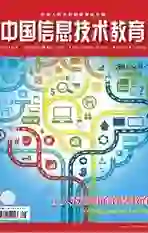After Effects“模块化”学习策略之色彩修正(上)
2015-05-15吉家进
吉家进


在影视制作中,不同的色彩会给我们带来不同的心理感受,舒服的色彩可以营造各种独特的氛围和意境,在拍摄过程中由于受到自然环境、拍摄设备以及摄影师等客观因素的影响,拍摄画面与真实效果有一定的偏差,这样就需要对画面进行色彩校正,最大限度还原色彩的本来面目。有时候,导演会根据片子的情节、氛围或意境提出色彩上的要求,因此影视制作后期合成师需要根据具体的情境和要求对画面色彩进行处理。在本期栏目中,将重点讲解After Effects CS6色彩修正中的三大核心滤镜。
● Levels(色阶)
1.关于直方图
直方图就是用图像的方式来展示视频的影调构成。一张8bit通道的灰度图像可以显示256个灰度级,因此灰度级可以用来表示画面的亮度层次。对于彩色图像,可以将彩色图像的R、G、B通道分别用8bit的黑白影调层次来表示,而这3个颜色通道共同构成了亮度通道;对于带有Alpha通道的图像,可以用4个通道来表示图像的信息,也就是通常所说的RGB+Alpha通道。
在图1中,直方图表示了在黑与白的256个灰度级别中,每个灰度级别在视频中有多少个像素。从图中可以直观地发现整个画面偏暗,所以在直方图中可以观察到直方图的绝大部分像素都集中在0~128个级别中,其中0表示纯黑,255表示纯白。
通过直方图可以很容易地观察出视频画面的影调分布,如果一张照片中具有大面积的偏暗色,那么它的直方图的左边肯定分布了很多峰状的波形;如果一张照片中具有大面积的偏亮色,那么它的直方图的右边肯定分布了很多峰状波形。
直方图除了可以显示图片的影调分布外,最为重要的一点是直方图还显示了画面上阴影和高光的位置。当使用Levels(色阶)滤镜调整画面影调时,直方图可以寻找高光和阴影来提供视觉上的线索。
除此之外,通过直方图还可以很方便地辨别出视频的画质,如果在直方图上发现直方图的顶部被平切了,这就表示视频的一部分高光或阴影由于某种原因已经发生了损失。如果在直方图上发现中间出现了缺口,那么就表示对这张图片进行了多次操作,并且画质受到了严重损失。
2.Levels(色阶)滤镜
Levels(色阶)滤镜,用直方图描述出的整张图片的明暗信息。通过调整图像的阴影、中间调和高光的关系,从而调整图像的色调范围或色彩平衡等。
此外,使用Levels(色阶)滤镜可以扩大图像的动态范围(动态范围是指相机能记录的图像的亮度范围),查看和修正曝光,提高对比度等。
执行“Effect(特效)→Color Correction(色彩修正)→Levels(色阶)”菜单命令,在Effect Controls(滤镜控制)面板中展开Levels(色阶)滤镜的参数,如图2所示。
◇主要技术参数说明。
Channel(通道):设置滤镜要应用的通道。
Histogram(直方图):通过直方图可以观察到各个影调的像素在图像中的分布情况。
Input Black(黑色输入):控制输入图像中的黑色阈值。
Input White(白色输入):控制输入图像中的白色阈值。
Gamma(伽马):调节图像影调的阴影和高光的相对值。
Output Black(黑色输出):控制输出图像中的黑色阈值。
Output White(白色输出):控制输出图像中的白色阈值。
● Curves(曲线)
使用Curves(曲线)滤镜可以在一次操作中就精确地完成图像整体或局部的对比度、色调范围以及色彩的调节。使用Curves(曲线)滤镜进行色彩校正的处理,可以获得更多的自由度,甚至可以让那些很糟的镜头重新焕发光彩。如果想让整个画面明朗一些,细节表现得更加丰富,暗调反差也拉开,Curves(曲线)滤镜是不二的选择。
执行“Effect(特效)→Color Correction(色彩修正)→Curves(曲线)”菜单命令,在Effect Controls(滤镜控制)面板中展开Curves(曲线)滤镜的参数,如图3所示。
曲线左下角的端点A代表暗调(黑场),中间的过渡B代表中间调(灰场),右上角的端点C代表高光(白场)。图形的水平轴表示输入色阶,垂直轴表示输出色阶。曲线初始状态的色调范围显示为45度的对角基线,因为输入色阶和输出色阶是完全相同的。
曲线往上移动就是加亮,往下移动就是减暗,加亮的极限是255,减暗的极限是0。Curves(曲线)滤镜与Photoshop中的曲线命令功能极其相似。
● Hue/Saturation(色相/饱和度)
Hue/Saturation(色相/饱和度)滤镜是基于HSB颜色模式,因此使用Hue/Saturation(色相/饱和度)滤镜可以调整图像的色调、亮度和饱和度。具体来说,使用色相/饱和度滤镜可以调整图像中单个颜色成分的色相、饱和度和亮度,是一个功能非常强大的图像颜色调整工具。
使用Hue/Saturation(色相/饱和度)滤镜改变的不仅是色相和饱和度,还可以改变图像的亮度。
执行“Effect(特效)→Color Correction(色彩修正)→Hue/Saturation(色相/饱和度)”菜单命令,在Effect Controls(滤镜控制)面板中展开Hue/Saturation(色相/饱和度)滤镜的参数,如图4所示。
在Master Saturation(主要饱和度)属性中,数值越大饱和度越高,反之饱和度越低,其数值的范围在-100~100之间。在Master Lightness(主要亮度)属性中,数值越大,亮度越高,反之越低,数值的范围在-100~100之间。